Cisco IP 전화기 8800 시리즈
Cisco IP 전화기s 8811, 8841, 8845, 8851, 8861 및 8865는 사용하기 쉽고 보안이 뛰어난 음성 통신을 제공합니다.

|
기능 |
8811 |
8841 |
8845 |
8851 |
8851NR |
8861 |
8865 |
8865NR |
|---|---|---|---|---|---|---|---|---|
|
화면 |
그레이스케일 |
컬러 |
컬러 |
컬러 |
컬러 |
컬러 |
컬러 |
컬러 |
|
USB 포트 |
0 |
0 |
0 |
1 |
1 |
2 |
2 |
2 |
|
Wi_Fi |
아니요 |
아니요 |
아니요 |
아니요 |
아니요 |
예 |
예 |
아니요 |
|
블루투스 |
아니요 |
아니요 |
예 |
예 |
아니요 |
예 |
예 |
아니요 |
|
Cisco Intelligent Proximity |
아니요 |
아니요 |
예 |
예 |
아니요 |
예 |
예 |
아니요 |
|
키 확장 모듈 |
0 |
0 |
0 |
2 |
2 |
3 |
3 |
3 |
전화기를 사용하려면 전화기가 네트워크에 연결되어 있고 통화 제어 시스템에 연결하도록 구성되어야 합니다. 전화기는 통화 제어 시스템에 따라 많은 기능 및 특징을 지원합니다. 관리자가 전화기를 설정한 방식에 따라, 전화기에서 일부 기능을 사용하지 못할 수 있습니다.
기능 지원
이 문서에서는 장치에서 지원하는 모든 기능에 대해 설명합니다. 그러나 일부 기능은 현재 구성에서 지원되지 않을 수도 있습니다. 지원되는 기능에 대한 자세한 내용은 서비스 제공자 또는 관리자에게 문의하십시오.
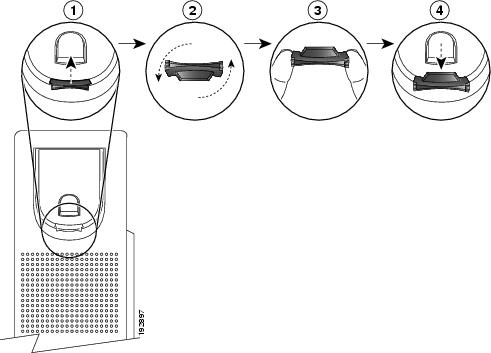


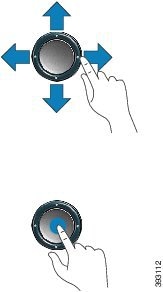
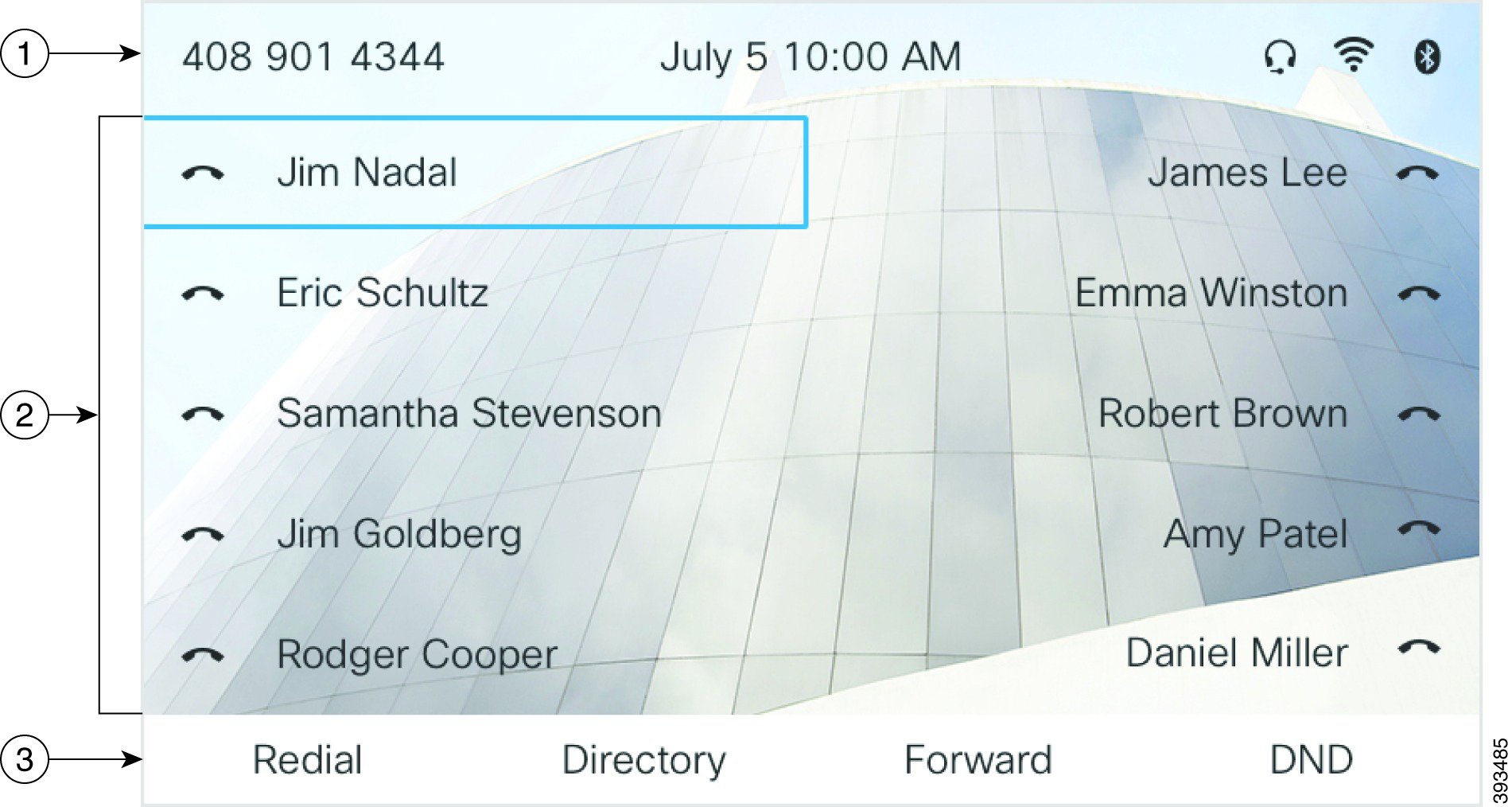
 피드백
피드백